Покроковий посібник з конвертації OGG в MP3
Якщо ви коли-небудь мали справу з аудіофайлами, ви могли помітити, що вони бувають різних форматів. Хоча MP3 широко популярний, OGG – це ще один формат, який часто використовується, особливо для високоякісного аудіо. Однак OGG не завжди сумісний з усіма пристроями та платформами, що може призвести до необхідності конвертувати файли OGG у MP3 для зручності доступу та обміну.
У цій статті ми пояснимо, як конвертувати OGG в MP3 за допомогою 5 інструментів. Незалежно від того, чи використовуєте ви професійне програмне забезпечення, безкоштовні онлайн-конвертери чи варіанти з відкритим кодом, ці покрокові методи зроблять це легко.
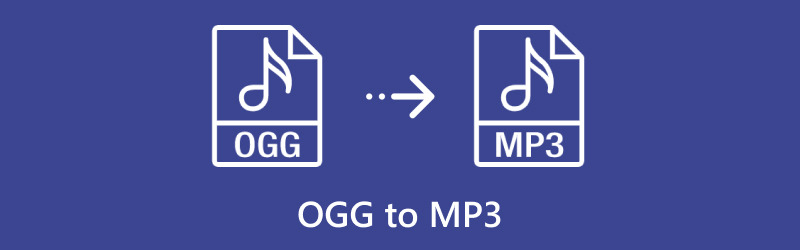
- СПИСОК ПОСІБНИКІВ
- Частина 1. OGG проти MP3: у чому різниця?
- Частина 2. Конвертуйте OGG в MP3 за допомогою ArkThinker Video Converter Ultimate
- Частина 3. Конвертувати OGG в MP3 за допомогою VLC Media Player
- Частина 4. Конвертуйте OGG в MP3 за допомогою безкоштовного онлайн-аудіоконвертера ArkThinker
- Частина 5. Конвертуйте OGG в MP3 за допомогою Audacity
- Частина 6. Конвертувати OGG в MP3 за допомогою Convertio
- Частина 7. Найчастіші запитання
Частина 1. OGG проти MP3: у чому різниця?
Що таке ОГГ?
OGG — це аудіоформат з відкритим кодом, який пропонує високоякісний звук і часто використовується для онлайн-стрімінгу. Відомий своєю ефективністю, OGG стискає аудіодані, зберігаючи при цьому вищу якість порівняно з деякими іншими форматами, тому він часто є кращим вибором для стрімінгових платформ та музичних ентузіастів.
Що таке MP3?
MP3 – один із найпоширеніших форматів аудіофайлів. Він чудово сумісний з різними пристроями та платформами, що робить його ідеальним для щоденного використання. Файли MP3 працюють шляхом стиснення аудіо та позбавлення від звуків, які ми не чуємо, що призводить до меншого розміру файлів, зберігаючи при цьому хороший рівень якості.
Перевірте наступну інформацію, щоб дізнатися про відмінності між MP3 та OGG.
| OGG | MP3 | |
|---|---|---|
| якість | Висока якість, особливо для потокового відео | Гарна якість, але в деяких випадках гірша за OGG |
| Розмір файлу | Менший, ніж багато форматів без втрат | Зазвичай менший, ніж OGG |
| Сумісність | Обмежено (підтримується не завжди) | Широка сумісність з різними пристроями |
| Компресія | Розширене стиснення з відкритим кодом | Стандартне стиснення з втратами |
| плюси | Чудова якість, відкритий код | Висока сумісність, широко використовується |
| мінуси | Не підтримується повсюдно | Трохи нижча якість у порівнянні |
Частина 2. Конвертуйте OGG в MP3 за допомогою ArkThinker Video Converter Ultimate
ArkThinker Video Converter Ultimate – це потужний універсальний медіаконвертер і редактор, призначений для виконання широкого спектру завдань. Підтримуючи понад 1000 аудіо-, відео- та графічних форматів, він робить пакетне перетворення файлів OGG в MP3 швидким і простим. Перед виведенням MP3-файлів ви навіть можете налаштувати такі параметри, як бітрейт і частота дискретизації, щоб отримати саме ту якість звуку, яку ви хочете. Якщо ви хочете ще більше покращити свої MP3-файли, цей інструмент має безліч опцій редагування. Ви можете обрізати, об'єднувати, видаляти шуми, додавати ефекти згасання та багато іншого.
Кроки конвертації OGG в MP3 в ArkThinker Video Converter Ultimate дуже прості.
Завантажте та встановіть ArkThinker Video Converter Ultimate, натиснувши кнопки завантаження нижче.
Відкрийте програму, а потім натисніть Додати файли щоб завантажити аудіофайли OGG. Ви можете вибрати кілька файлів OGG або цілу папку, якщо хочете виконати пакетне конвертування.
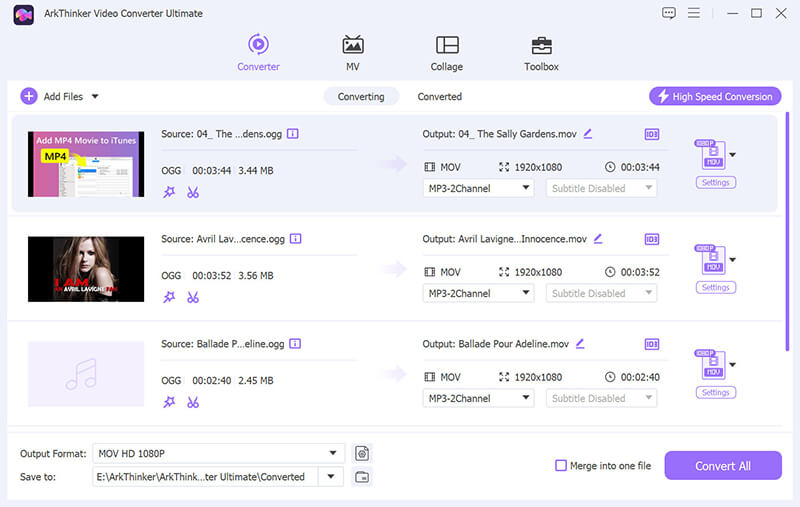
Перейти до Формат виводу спадне меню та виберіть MP3 у розділі «Аудіо» на вкладці «Профіль».
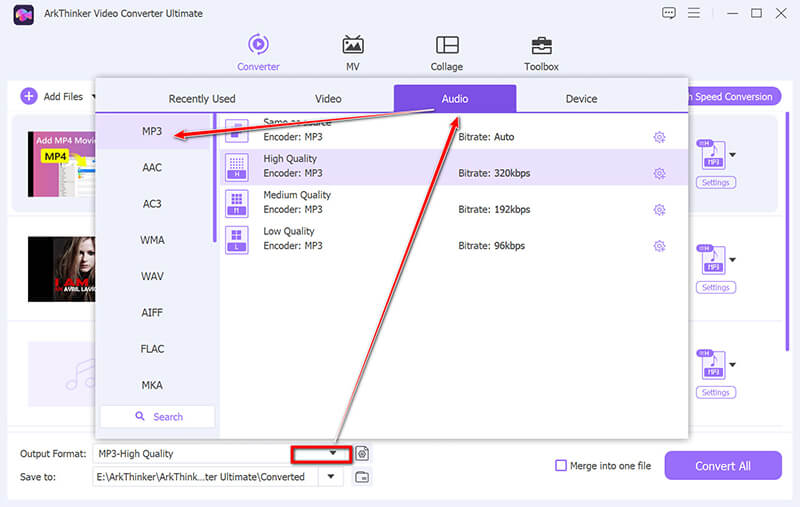
Потім натисніть на Спеціальний профіль поруч із опцією MP3. Ви можете змінити такі налаштування, як кодек, канали, частоту дискретизації та бітрейт. Коли ви будете задоволені своїм вибором, просто натисніть кнопку «ОК», щоб зберегти його.
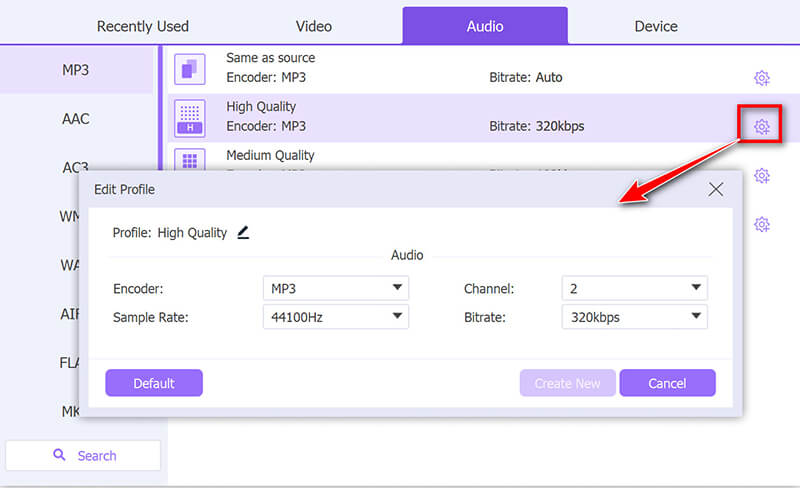
Перш ніж розпочати конвертацію, встановіть Вихідна папка внизу інтерфейсу, щоб вибрати місце для збереження конвертованих MP3-файлів. Коли будете готові, натисніть Перетворити все щоб розпочати процес конвертації OGG в MP3.
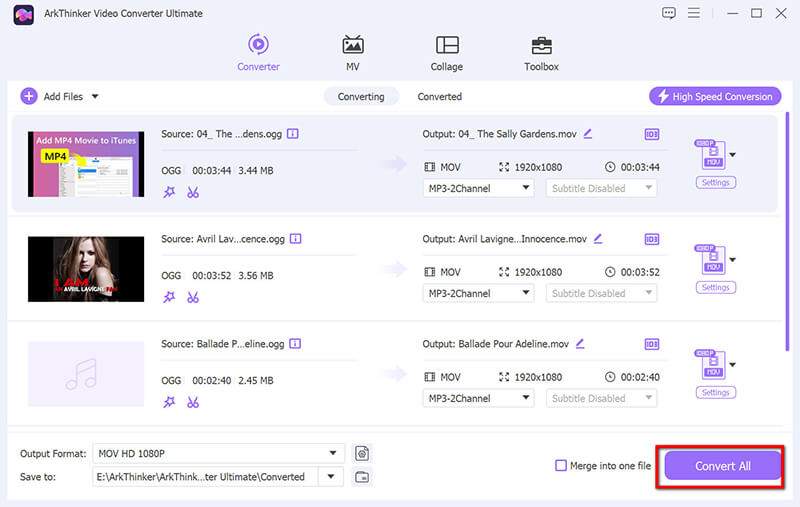
Майте на увазі, що цей конвертер OGG у MP3 також містить розширені функції, такі як редактор тегів MP3 та MP3 різак, ідеально підходить для користувачів, яким потрібно керувати кількома файлами та налаштовувати їх з повним контролем над параметрами виводу
- Високоякісне перетворення аудіо.
- Можливості пакетного перетворення.
- Зручний інтерфейс.
- Вимагає встановлення.
- Не безкоштовно, хоча пропонує пробний період.
Частина 3. Конвертувати OGG в MP3 за допомогою VLC Media Player
VLC Media Player — це безкоштовна програма з відкритим кодом, яка не лише відтворює медіафайли, але й може конвертувати файли OGG у MP3. Завдяки зручному інструменту конвертації користувачі можуть швидко перетворювати аудіофайли OGG у формат MP3 без необхідності завантажувати додаткове програмне забезпечення. VLC підтримує різні аудіо- та відеоформати, що робить його зручним інструментом для швидкого перетворення файлів. Хоча він не такий спеціалізований, як спеціалізовані конвертери, він пропонує надійне та доступне рішення для більшості користувачів.
Можливо, ви не знаєте, що VLC також має потужний вбудований інструмент конвертації, ідеальний для конвертації OGG в MP3.
Спочатку перейдіть на офіційний веб-сайт і завантажте VLC Media Player. Він працює на Windows, macOS та Linux. Після встановлення просто відкрийте VLC Media Player.
У рядку меню виберіть ЗМІ а потім вибирайте Перетворити / зберегти з випадаючого меню (або скористайтеся комбінацією клавіш Ctrl + R у Windows).
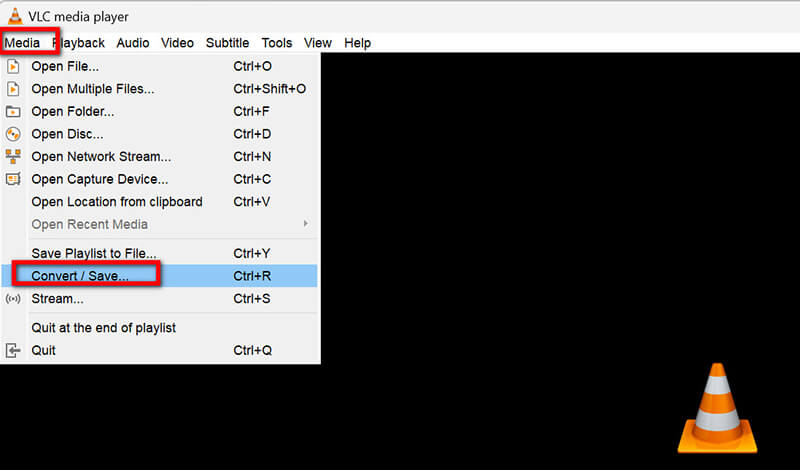
В Відкрийте Медіа вікно, натисніть додати щоб імпортувати ваш OGG-файл. Якщо у вас є кілька OGG-файлів для конвертації, виберіть їх усі.
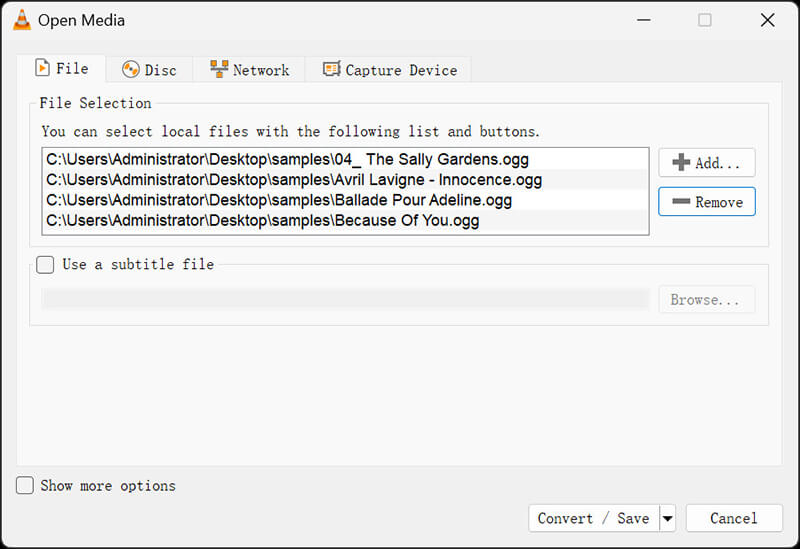
Після вибору файлів натисніть Перетворити / зберегти на дні.
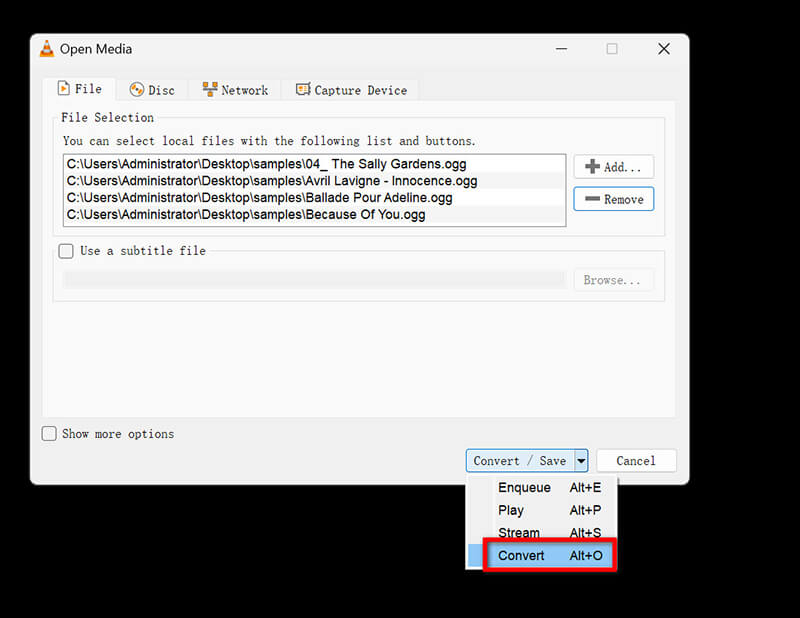
В конвертувати У вікні натисніть на випадаюче меню «Профіль» і виберіть Аудіо - MP3 щоб встановити MP3 як вихідний формат.
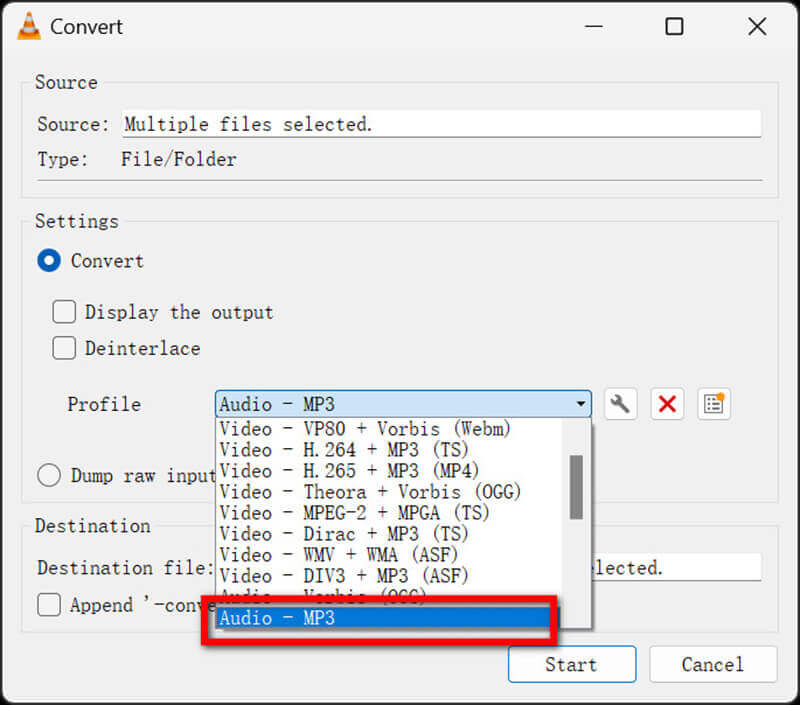
Під Пункт призначення, натисніть переглядати щоб вибрати папку для збереження конвертованого MP3-файлу та ввести ім’я файлу. Натисніть Почніть щоб почати перетворення.
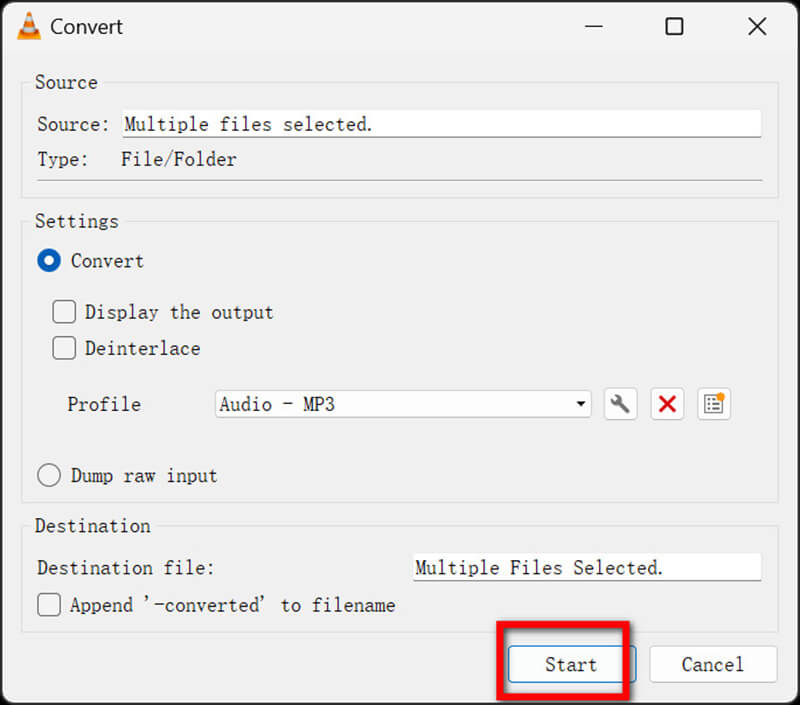
Після завершення конвертації перейдіть до папки, де збережено файл, і відкрийте MP3, щоб переконатися, що він відтворюється належним чином.
- Безкоштовний і з відкритим кодом.
- Підтримує безліч аудіо- та відеоформатів.
- Легкий.
- Основні функції конвертації.
- Обмежені інструменти редагування.
Частина 4. Конвертуйте OGG в MP3 за допомогою безкоштовного онлайн-аудіоконвертера ArkThinker
ArkThinker Безкоштовний онлайн-аудіо конвертер – це зручний інструмент, який дозволяє користувачам легко та ефективно конвертувати файли OGG у формат MP3. Цей веб-конвертер підтримує широкий спектр аудіоформатів, включаючи OGG, MP3, WAV та інші, що робить його чудовим варіантом для швидкого перетворення файлів. Він має простий у використанні інтерфейс, який дозволяє користувачам завантажувати файли, вибирати MP3 як вихідний формат та завантажувати конвертовані файли без необхідності встановлення будь-якого програмного забезпечення.
Відкрийте веббраузер і відвідайте ArkThinker безкоштовний аудіо конвертер онлайнЦей інструмент не вимагає реєстрації чи завантаження програмного забезпечення.
Щоб почати, натисніть кнопку «Додати файл на початок» кнопка, яка викличе спливаюче вікно, що дозволить вам вибрати файл OGG з вашого пристрою.
Крім того, він не підтримує пакетне перетворення OGG в MP3, і вам потрібно обробляти це по одному, якщо у вас є кілька файлів.
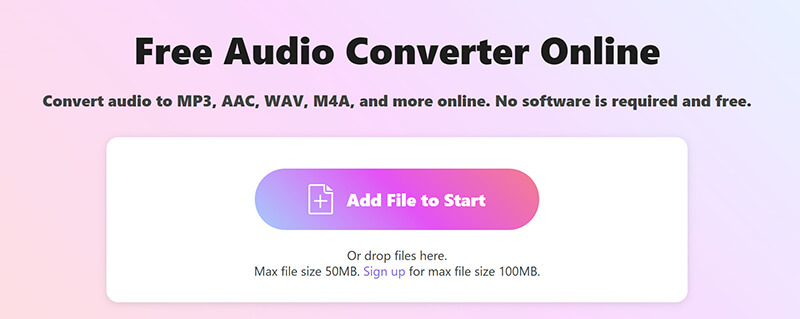
Після завантаження файлу OGG вихідний формат за замовчуванням буде встановлено на MP3. Щоб розпочати конвертацію, просто натисніть «Конвертувати в MP3» кнопку.
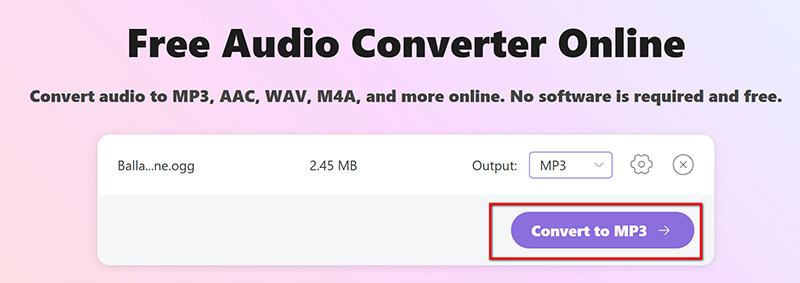
Щоб переглянути параметри налаштування, натисніть значок шестерні поруч із MP3, щоб налаштувати такі параметри, як бітрейт, частота дискретизації та аудіоканали. Для високої якості звуку встановіть бітрейт на 320 кбіт/с або для меншого розміру файлу – на 128 кбіт/с.
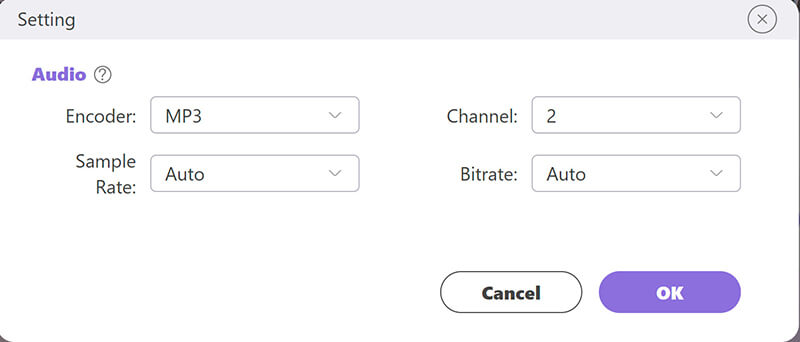
ArkThinker Безкоштовний онлайн-конвертер аудіо – це доступний інструмент для швидкого перетворення аудіо. Зверніть увагу, що максимальний розмір файлу становить 50 МБ, який збільшується до 100 МБ для зареєстрованих користувачів без додаткової оплати.
- Завантаження програмного забезпечення не потрібне.
- Простий інтерфейс.
- Безкоштовне використання.
- Потрібне підключення до Інтернету.
- Обмеження розміру файлів для безкоштовного використання.
Частина 5. Конвертуйте OGG в MP3 за допомогою Audacity
Audacity — це відома безкоштовна програма для редагування аудіо з відкритим кодом, яка також чудово працює для конвертації файлів OGG у MP3. Хоча Audacity відома в першу чергу своїми розширеними функціями редагування, вона дозволяє користувачам імпортувати файли OGG та експортувати їх у форматі MP3, що робить її універсальним інструментом для конвертації аудіофайлів. Процес простий: просто відкрийте файл OGG, за потреби застосуйте будь-які зміни та експортуйте його у формат MP3, вибравши відповідний формат.
Завантажте та встановіть Audacity з офіційного сайту, якщо ви ще цього не зробили.
Для експорту файлів у форматі MP3 Audacity вимагає MP3 кодер LAMEУ більшості останніх версій Audacity LAME вбудований, але якщо у вас виникнуть проблеми, завантажте його з сайту Audacity та встановіть.
Запустіть Audacity та перейдіть до Файл > ВідкритиПерейдіть до свого OGG-файлу та відкрийте його.
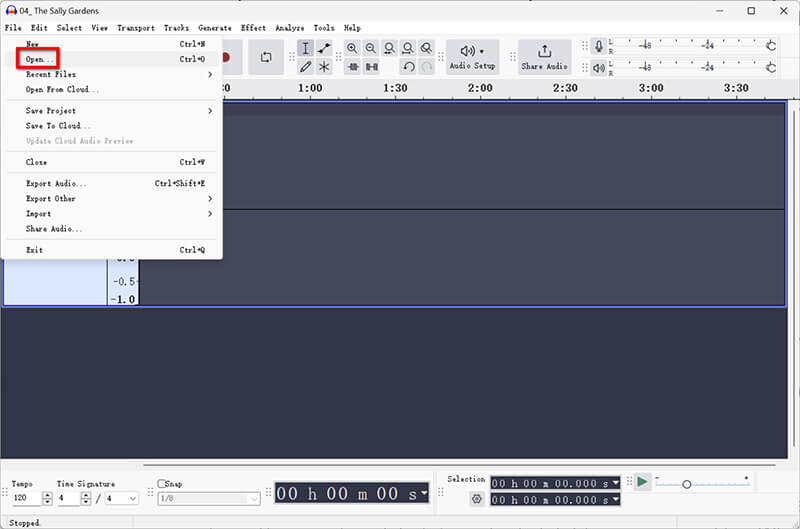
Йти до Файл > Експорт аудіоПотім виберіть MP3 як вихідний формат.
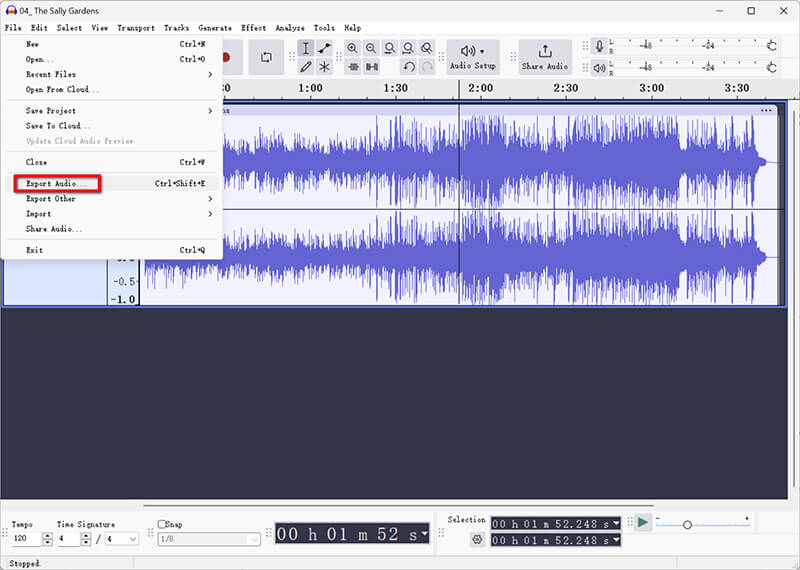
У вікні експорту виберіть папку призначення та назвіть новий файл.
Під назвою файлу ви побачите опцію для налаштування Режим бітрейту:
• Щоб досягти гарного поєднання якості та розміру файлу, гарним варіантом є Стандартний режим (170-210 кбіт/с).
• Якщо ви шукаєте ще кращої якості, ви можете обрати Extreme (220-260 кбіт/с) або Insane (320 кбіт/с), але майте на увазі, що в такому разі файли будуть більшими.
Також ви можете редагувати метадані MP3 за допомогою Редактор тегів MP3.
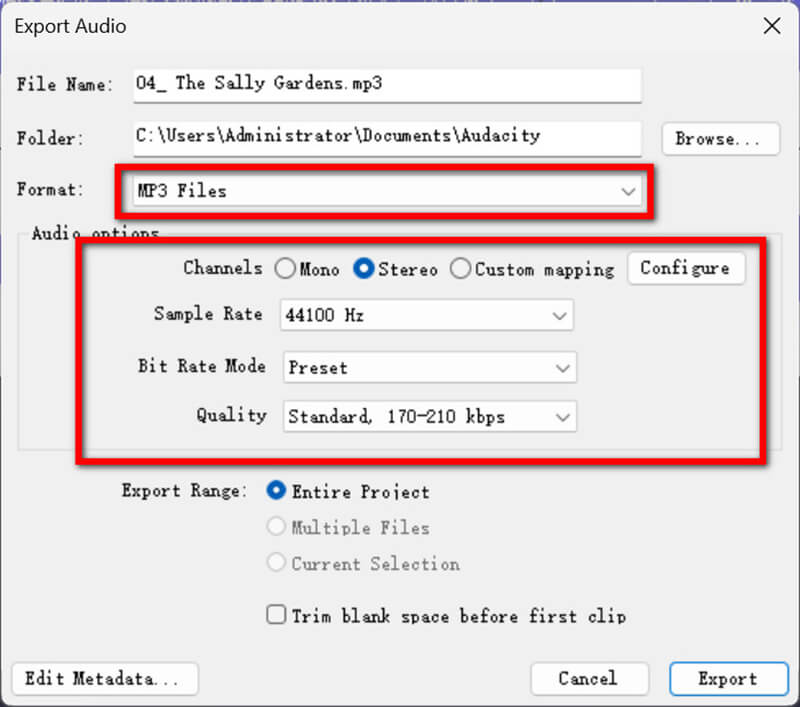
Натисніть Експорт щоб розпочати конвертацію з OGG в MP3, має розпочатися.
Поради: Якщо ви помітили будь-яку втрату якості, іноді може допомогти налаштування бітрейту або частоти дискретизації в налаштуваннях Audacity. Майте на увазі, що MP3 – це стиснутий формат, тому невелике падіння якості є нормальним явищем під час конвертації з OGG.
- Безкоштовний і з відкритим кодом.
- Різні можливості редагування.
- Підтримує різні аудіоформати.
- Потрібне окреме завантаження MP3-кодера LAME.
- Крива навчання для нових користувачів.
Частина 6. Конвертувати OGG в MP3 за допомогою Convertio
Convertio — це відомий онлайн-інструмент для конвертації файлів, який може обробляти багато типів аудіо, відео, документів та зображень, включаючи перетворення файлів OGG на MP3. Він значно спрощує для користувачів конвертацію аудіо OGG в MP3, тому він добре працює з різними пристроями та програмами. Сайт має простий та зручний дизайн, що робить весь процес конвертації швидким та безпроблемним.
Відкрийте веб-сайт Convertio у вашому браузері за адресою https://convertio.co/ogg-mp3/. Цей онлайн-конвертер OGG у MP3 безперебійно працює в будь-якому веб-браузері.
Натисніть Виберіть Файли та завантажте свій OGG-файл зі свого комп’ютера, Dropbox або Google Диска.
Примітка: Максимальний підтримуваний розмір файлу становить 100 МБ.
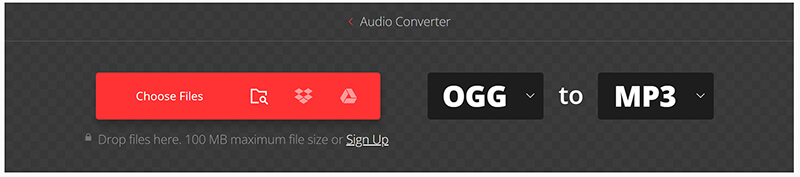
Виберіть MP3 як вихідний формат з випадаючого меню. Налаштуванням за замовчуванням часто є MP3.
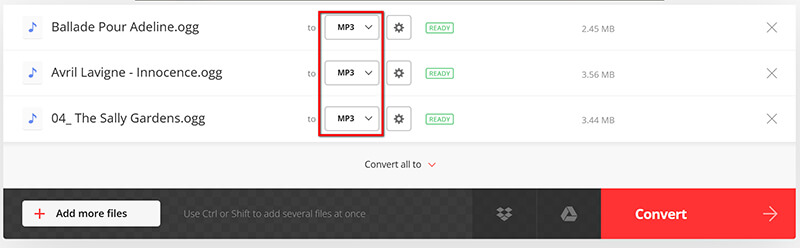
Натисніть конвертувати щоб розпочати конвертацію. Після завершення завантажте конвертований MP3-файл.
Примітка: У безкоштовній версії Convertio дозволяє лише два одночасні конвертації.
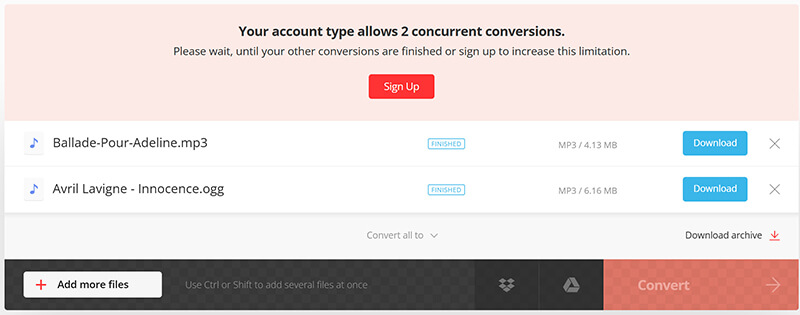
Convertio – це підходящий вибір для періодичних онлайн-конвертацій, пропонуючи хмарні сховища та простий у використанні інтерфейс. Однак обмеження розміру файлів та часта реклама можуть враховуватися з точки зору конфіденційності та зручності використання.
- Установка не потрібна.
- Працює на кількох пристроях.
- Безкоштовно для базових конверсій.
- Реклама на вебсайті.
- Обмеження розміру файлів для безкоштовних користувачів.
Частина 7. Найчастіші запитання
Чи підтримує YouTube OGG?
Ні, YouTube не підтримує файли OGG безпосередньо. Для завантаження аудіо рекомендується конвертувати OGG у MP3 або MP4.
Чи можна відтворювати файли OGG на iPhone?
Ні, iPhone не підтримують файли OGG за замовчуванням. Конвертація OGG в MP3 робить аудіо придатним для відтворення на пристроях iOS.
Яка перевага використання OGG над MP3?
OGG пропонує дещо кращу якість та стиснення, особливо для потокового передавання. Однак MP3 більш універсально сумісний.
Висновок
Конвертування файлів OGG у формат MP3 може бути досить простим. Ви можете використовувати різні інструменти, такі як ArkThinker Video Converter Ultimate, VLC, Audacity або навіть деякі безкоштовні онлайн-конвертери. Незалежно від того, чи ви любите використовувати програмне забезпечення на комп’ютері, чи надаєте перевагу зручності онлайн-опцій, кожен варіант має свої переваги.
Тож наступного разу, коли вам потрібно буде перенести OGG у MP3, сміливо спробуйте будь-який із цих методів і подивіться, який з них найкраще підходить саме вам.
Що ви думаєте про цю публікацію? Натисніть, щоб оцінити цю публікацію.
Чудово
Рейтинг: 4.8 / 5 (на основі 338 голоси)
Знайти більше рішень
2024 найкращі 4 конвертери MOV в OGG онлайн і офлайн Як конвертувати WAV у MP3 за допомогою 5 інструментів без обмежень 4 способи конвертувати AVI в MP3 для вилучення фонового звуку 4 способи витягти MP3-аудіо з WebM Video 5 найкращих конвертерів FLAC у MP3 (підтримується 320 кбіт/с) 4 способи витягти MP3-аудіо з WebM VideoВідносні статті
- Перетворення відео
- Що таке файл DAV і як його відтворити
- Ultimate Review to XMedia Recode [Включено кроки]
- 5 найкращих способів, які допоможуть вам перетворити формат QuickTime на MP4
- Як отримати фільм MP4 і експортувати його з програвача VLC
- Огляд VideoSolo Video Converter Ultimate [2024]
- 2 найпопулярніші програми з PAL на NTSC і як їх конвертувати
- Надійний огляд найкращих конвертерів HEVC
- Огляд Freemake Video Converter, який допоможе вам у цьому
- Чи можемо ми відтворювати файли MKV на вашому iPhone і як це реалізувати
- ArkThinker Безкоштовний онлайн-конвертер MKV у MP4 [швидко та безпечно]


